-Kotakilmu53 Kali ini saya akan memberikan tutorial tentang jaringan cisco lagi. Yaitu "Tutorial Routing Static Cisco Packet Tracer", Tutorial ini adalah salah satu yang akan saya berikan dari 3 tutorial yang akan datang.
Routing adalah suatu proses untuk mencapai tujuan tertentu melalui lokasi lain.
Ok, kita langsung saja ke tutorialnya.
Buat Device pada packet tracer menjadi seperti berikut.
Berikut tutorialnya.
- Masukkan IP pada PC seperti berikut.
PC0 : - Masuk ke Router 0 pada mode CLI dan lakukan langkah seperti berikut.
KOTAKILMU53-R1>enable
KOTAKILMU53-R1#configure terminal
Masuk ke konfigurasi Interfaces GigabitEthernet0/1 dengan cara berikut.
KOTAKILMU53-R1(config)#interface gigabitEthernet 0/1
Masukkan IP seperti Berikut.
KOTAKILMU53-R1(config-if)#ip address 192.168.1.1 255.255.255.0
KOTAKILMU53-R1(config-if)#no shutdown
KOTAKILMU53-R1(config-if)#exit
Masuk ke konfigurasi Interfaces GigabitEthernet 0/0 dengan cara berikut.
KOTAKILMU53-R1(config)#interface gigabitEthernet 0/0
Masukkan IP seperti Berikut.
KOTAKILMU53-R1(config-if)#ip address 172.16.0.1 255.255.255.0
KOTAKILMU53-R1(config-if)#no shutdown
KOTAKILMU53-R1(config-if)#exit
Lalu kita lakukan sebuah routing seperti Berikut.
KOTAKILMU53-R1(config)#ip route 10.0.0.0 255.255.255.0 172.16.0.2 - Selanjutnya, Masuk ke Router 1 Pada mode CLI dan lakukan langkah seperti berikut.
KOTAKILMU53-R2>enable
KOTAKILMU53-R2#configure terminal
Masuk ke konfigurasi Interfaces GigabitEthernet0/1 dengan cara berikut.
KOTAKILMU53-R2(config)#interface gigabitEthernet 0/1
Masukkan IP seperti Berikut.
KOTAKILMU53-R2(config-if)#ip address 10.0.0.1 255.255.255.0
KOTAKILMU53-R2(config-if)#no shutdown
KOTAKILMU53-R2(config-if)#exit
Masuk ke konfigurasi Interfaces GigabitEthernet 0/0 dengan cara berikut.
KOTAKILMU53-R2(config)#interface gigabitEthernet 0/0
Masukkan IP seperti Berikut.
KOTAKILMU53-R2(config-if)#ip address 172.16.0.2 255.255.255.0
KOTAKILMU53-R2(config-if)#no shutdown
KOTAKILMU53-R2(config-if)#exit
Lalu kita lakukan sebuah routing seperti Berikut.
KOTAKILMU53-R2(config)#ip route 192.168.1.0 255.255.255.0 172.16.0.1 - Selesai, Sekarang bisa anda coba dan jika saat ping masih error maka ulangi lagi pingnya. Karena saat saya coba berhasil.
- Jika masih tidak bisa, anda bisa bertanya melalui komentar di bawah.
Terima kasih
Jangan lupa & Sungkan untuk Subscribe di blog saya ini











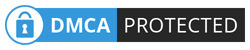
0 Comment to "Tutorial Routing Static Cisco Packet Tracer"
Posting Komentar
Rule :
+Dilarang Menghina,Sara dan Rasis.
+Dilarang Mengandung Porno.
+Dilarang Menggunakan Link Aktif.
+Berkomentar Yang Sopan.
-Komentar yang tidak penting tidak akan saya jawab.
Terima kasih telah mengikuti Rule saya.